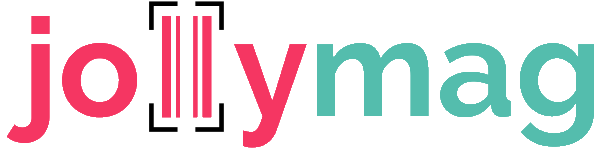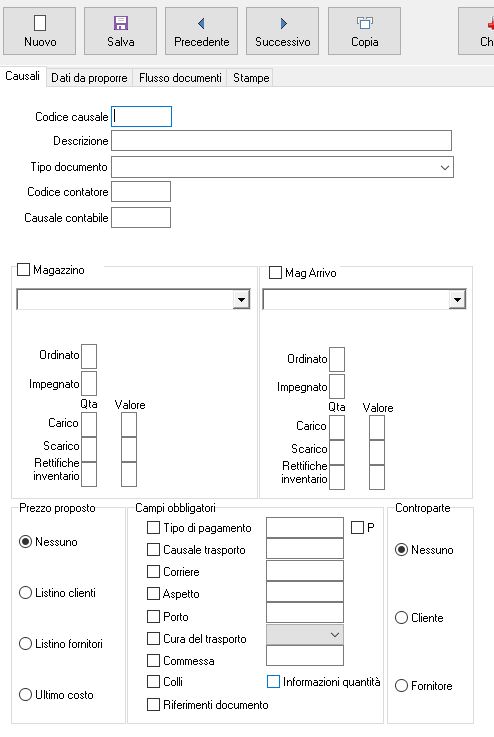Tutte la gestione delle causali magazzino è accessibile tramite il menù orizzontale sotto la voce magazzino cliccate “causali magazzino”, oppure nel menù verticale troverete la stessa voce sotto Tabelle.

Come potete vedere nella foto vi troverete in questa schermata che vi mostra tutte le vostre causali magazzino, i tasti superiori (nuovo, ricerca ecc…) non credo abbiano bisogno di spiegazione, quindi andiamo ad analizzare lo schema:
Id = Mostra il progressivo generato automaticamente dal sistema.
Codice = L’abbreviazione di 3 lettere della Causale Magazzino.
Descrizione Causale = La descrizione che avete scelto del documento.
Cod = Fa riferimento al Contatore che numera il documento.
IMP = con segno +, Gli articoli inseriti in questo documento verranno impegnati (es. ordine cliente), quindi scalerà nella disponibilità e le mostrerà impegnate ma comunque in giacenza.
ORD = con segno + , Gli articoli inseriti in questo documento verranno ordinati (es. ordine fornitore), quindi incrementerà la disponibilità Totale (che non e quella reale), senza incrementare giacenze e disponibilità, visto che la merce si presume che non e presente ancora in magazzino.
Carico = con segno + , Gli articoli inseriti in questo documento verranno caricati (es. carico merce), incrementando Disponibilità Totali, Giacenza e Disponibilità
Scarico = con segno + , Gli articoli inseriti in questo documento verranno caricati (es. documento di vendita), scalando Disponibilità Totali, Giacenza e Disponibilità
Magazzino di partenza = Il magazzino che verra movimentato con questo documento.
Di seguito una foto esmpio della situazione magazzino su un articolo, difatti capirete che c’è una disponibilità immediata di 7 pezzi, 3 pezzi impegnati , 50pz ordinati.
10 pezzi in Giacenza e dato dai 7 disponibili + i 3 impegnati in magazzino che sarebbe la giacenza reale in magazzino.
La disponibilità Totale i 57 pezzi e data dalla giacenza piu i 50 pezzi ordinati, meno i 3 impegnati.

Creazione Causale
Nella parte bassa ci sono altre 3 colonne di settaggio che permettono:
Prezzo proposto:
- Nessuno: non abiliterà la funzione.
- Listino clienti: Proporrà il prezzo di listini cliente associato a quel cliente.
- Listino Fornitori: Proporrà il prezzo di listini Fornitore associato a quel Fornitore se non presente lo mette a 0.
- Ultimo costo: Carica ultimo costo dell’articolo, se non presente lo mette a 0.
Campi Obligatori: da qui sarà possibile con le spunte imporre l’oblligo di popolare alcuni campi in fase di creazione documento, inoltre e possibile settare dei valori di default
Controparte: Da qui ipostate il soggetto che vi verrà proposto in fase di creazione doc, se e rivolto a un cliente o un fornitore
Dati da proporre
Qui avremo dei settaggi avanzati dove potremmo settare con le spunte lo stato del documento:
- Prelevamento: Se spuntato permette di poter evadere il documento in altro.
- Modificabile: Se spuntato permette di poter evadere il documento in altri.
- Visibile: Se spuntato si abilita la visuale della causale nell’elenco in fase di scelta.
- Scadenze:
- Contabilzzare: Se spuntato contabilizzerà in automatico il documento.
- Stampa e contabilizza: Se spuntato contabilizzerà in automatico il documento e lo stampa sulla stampante predefinita.
Sconti e provigioni è una funzione avanzata
Cosa processare è una sezione che abiliti alcuni comportamenti specifici:
- Destinazioni:
- Gestione prezzi Ivati: Il documento lavorerà con i prezzi ivati.
- Blocca dopo la stampa
- Abilita note articolo
- Gestione magazzino in evasione
- Calcola la % di inballo sul totale doc.
- Trasporto
- Abilita controllo fido
- Skip casella prezzi
- Controllo i prezzi con importo 0
- Escludi dalle statistiche
- Abilita gestione Punti